運行中的QQ怎麼找不到了?
安裝完系統之後,我們會迫不及待的再安裝一大堆自己常用的程序,比如用於聊天的QQ,用於下載的迅雷,用於觀看視頻的QQ影音等,但是程序運行了,有時候我們卻找不到它在哪兒。比如QQ,明明已經運行,怎麼才能看到是否有QQ消息了呢?因為那個小企鵝的圖標不見了。
就好像是下圖,一個顯示了QQ的圖標,一個沒顯示,但我確實是登錄QQ了,為什麼會這樣呢?我該怎麼讓我的QQ顯示到這個系統托盤裡呢?
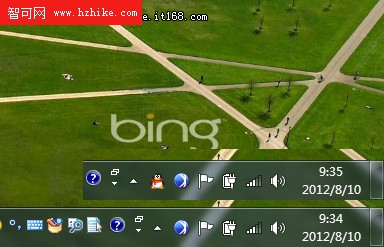
▲怎樣讓你的程序顯示在系統托盤裡呢?
在任務欄的右下角,我們會看到一個白色的三角形標識,鼠標單擊這個小三角,原來我們運行的所有程序都在這裡!但是,這個窗口平時是隱藏的,QQ有消息時,我還得打開這個窗口才能知道,並且非常繁瑣,該怎麼將QQ設置到外面我能隨時看得到的地方呢?
別著急,在這個窗口裡,是不是看到有一個“自定義”,也就是說,通過這個“自定義”就可以設置為你希望的顯示方式。
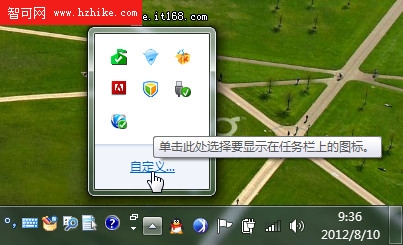
這個小三角在Win7系統裡也叫“通知區域”。現在單擊“自定義”彈出一個窗口,“選擇在任務欄上出現的圖標和通知”,在這裡,是不是可以看到安裝的程序都在這裡呢?
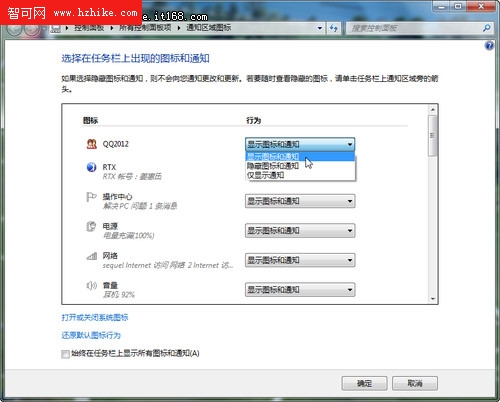
想要在任務欄上顯示出哪個程序,單擊選項框,這裡有三個選項,我們就選擇“顯示圖標和通知”,這樣,QQ就能顯示出來了,有了消息也不會再錯過。其他的程序也是這樣,趕緊給你的程序也設置一下吧!
打開了好多個程序,怎麼快速顯示桌面?
記得在XP系統,任務欄裡有個顯示桌面的小圖標,但是在Win7裡怎麼不見了,該怎麼設置回來呢?
其實,Win7系統不是沒有快速顯示桌面,而是比XP更加方便和快捷了!在任務欄的最右側,仔細看,是否有一個透明的長方形?把鼠標移動到上面試試看?再單擊一下這個長方形試試看?

如何添加桌面小工具?
在桌面右側,我們可以添加一些常用的小工具,比如天氣預報、帶有農歷的日歷、地圖、新聞資訊、便簽等,會為我們隨時提供快捷的服務,而不用分心影響到我們的工作。該怎麼設置這樣的效果呢?

在桌面上,鼠標右鍵單擊彈出菜單,在這裡選擇“小工具”單擊。
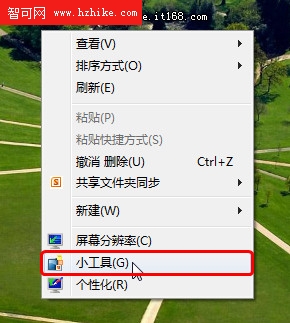
在彈出的這個窗口裡,已經有一些小工具,但也許還不能滿足你的需求,這時可以通過右下角的鏈接登錄到微軟官網去再下載更多的小工具來安裝。方法很簡單,跟安裝一般的程序是一樣的。
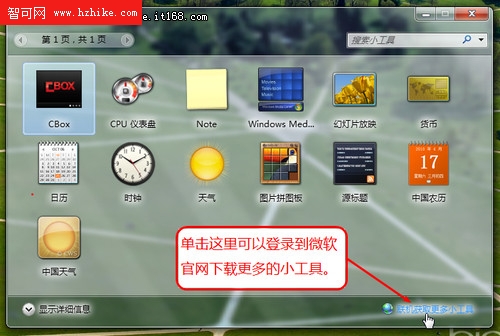 把你的QQ鎖定到任務欄上吧
Win7 的任務欄可是所有Windows 系統裡最智能最強大的,比如快速顯示的縮略圖預覽,跳轉列表等,還有就是任務欄鎖定功能,這可是最方便快捷的一項應用,不僅可以將程序固定在任務欄上,也可以將你經常浏覽的網站也固定任務欄上,這樣,就可以實現一鍵打開,直接到達,再也不用到開始菜單裡查找程序,或者在浏覽器的收藏夾裡查找最常用的網站了。
把你的QQ鎖定到任務欄上吧
Win7 的任務欄可是所有Windows 系統裡最智能最強大的,比如快速顯示的縮略圖預覽,跳轉列表等,還有就是任務欄鎖定功能,這可是最方便快捷的一項應用,不僅可以將程序固定在任務欄上,也可以將你經常浏覽的網站也固定任務欄上,這樣,就可以實現一鍵打開,直接到達,再也不用到開始菜單裡查找程序,或者在浏覽器的收藏夾裡查找最常用的網站了。
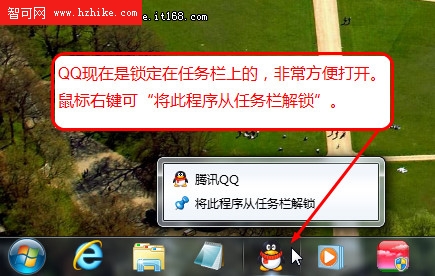 通過以上幾個小技巧,我們就能對Win7的桌面熟悉不少,操作其實很簡單。
通過以上幾個小技巧,我們就能對Win7的桌面熟悉不少,操作其實很簡單。